在日常使用华为手机时,我们经常会遇到键盘输入的声音干扰问题,尤其是在公共场合或者夜晚使用手机时,键盘声音可能会引起不必要的尴尬或打扰他人。如何消音华为手机的键盘输入声音呢?幸运的是华为手机提供了一些简单的方法来关闭键盘输入法的声音,使我们能够更加愉快地使用手机,同时不会给周围的人造成不便。接下来我们将介绍几种关闭华为手机输入法键盘声音的方法,帮助大家解决这一问题。
关闭华为手机输入法键盘声音的方法
具体步骤:
1.解锁进入我们华为手机桌面,选择手机的设置的图标进入。
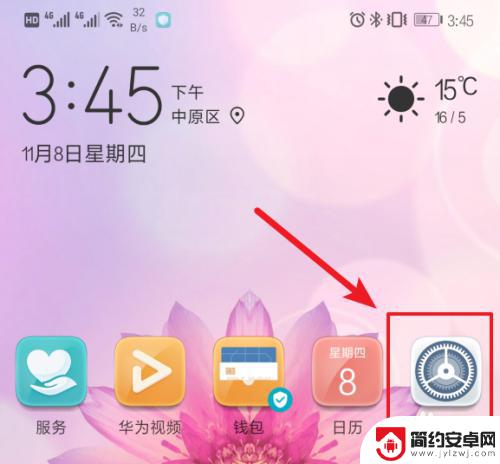
2.在手机的设置列表内,我们找到底部的系统的选项进入。如下图。
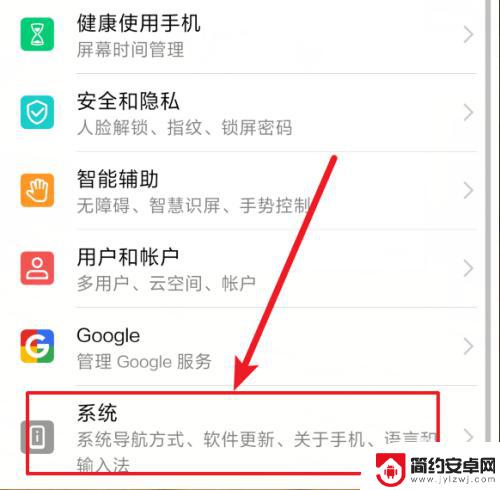
3.进入系统后,我们选择页面中的语言和输入法的选项进入。
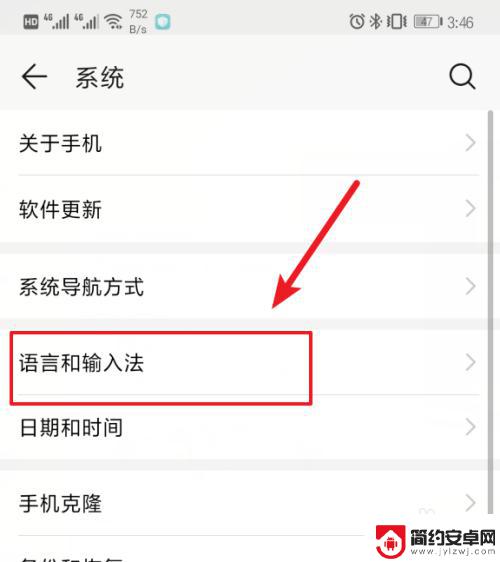
4.点击进入后,可以看到华为手机使用的百度输入法,我们点击该选项。
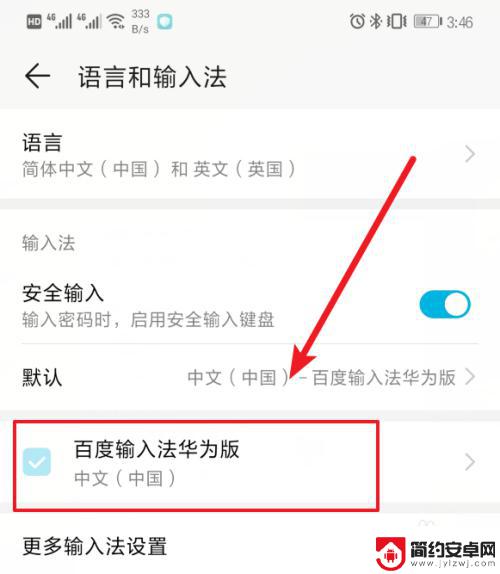
5.进入后,我们选择输入法的界面设置的选项进入。如下图所示。
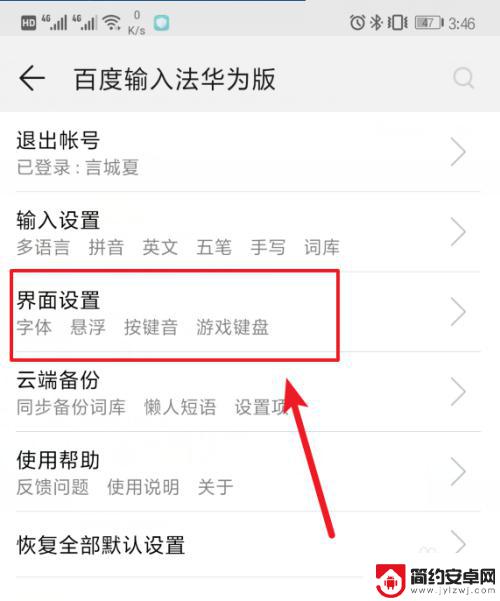
6.进入界面设置后,在设置列表的下方就可以看到按键音的选项,我们点击进入。
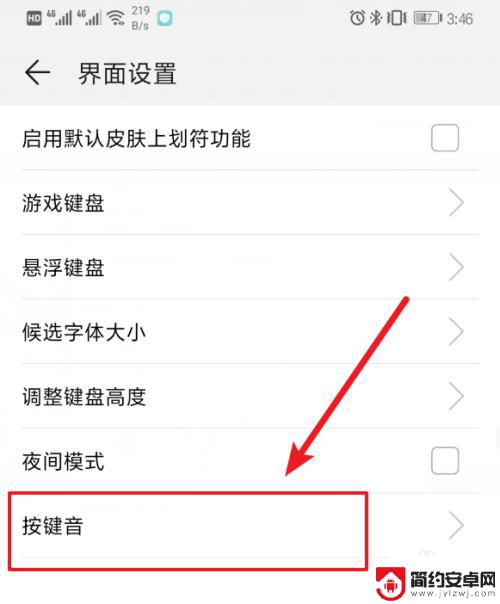
7.通过滑动页面中的圆圈就可以调节按键音的声音强度,滑动到最低的状态即可关闭按键音。设置完毕后,点击下方的保存即可。
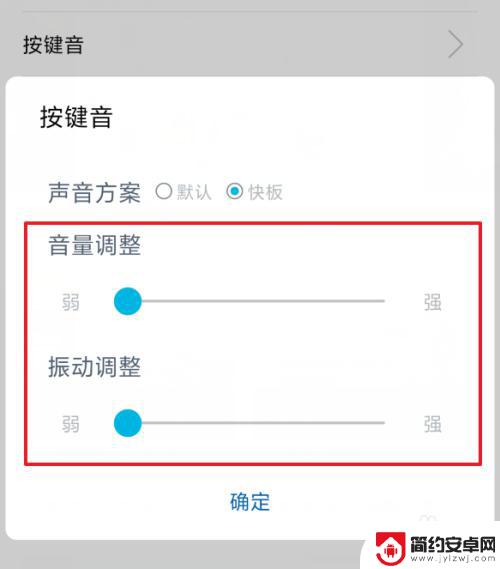
以上就是华为手机键盘输入如何消音的全部内容,有出现这种现象的用户可以尝试按照以上方法解决,希望对大家有所帮助。










